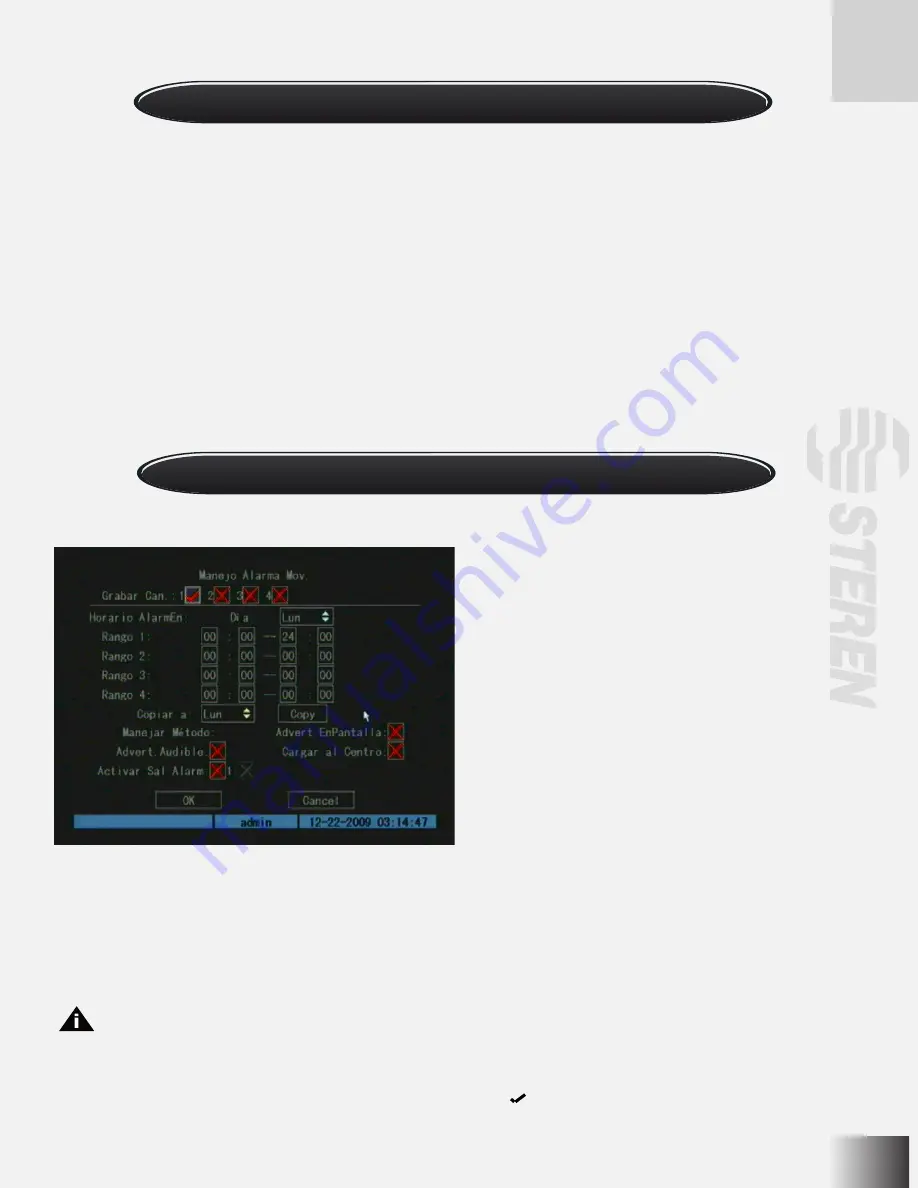
Cuando termine de ajustar todos los parámetros, seleccione “confirmar” para salvar los cambios o “cancelar” para abortar.
En algunos casos usted querrá enmascarar un área especial. Esta área no se mostrará en la previsualización y tampoco
se grabará. Para configurar esta área, deberá seguir los siguientes pasos:
- Entre al menú “cámara” y seleccione una cámara usando las teclas [↑][↓].
- En el submenú de “ajustes avanzados” habilite la caja de “máscara de privacía”. Para hacer esto puede utilizar las teclas
de [ENTER] o [EDIT]. Mueva el “Marco Activo” al botón de “área” y presione la tecla [ENTER] para entrar a la interfaz de
ajuste del área de enmascaramiento.
- Aparecerá la pantalla de color azul dividida en recuadros con uno de ellos de color amarillo. Puede usar las teclas [↑]
[↓][→][←] para mover el recuadro amarillo. Una vez que se encuentre en la posición deseada, presione el botón [EDIT],
coloque el recuadro se volverá de color rojo. Utilice las teclas [↑][↓][→] para expandir el área roja y la tecla [←] para
contraerla. Esta área roja es el área de enmascaramiento.
Una vez que haya seleccionado el área deseada, presione la tecla [EDIT] para guardar el área seleccionada. Puede crear
hasta áreas de enmascaramiento distintas para una cámara.
Sí activa esta función cuando alguien bloquea la cámara, el
DVR mostrará una alarma visual en la barra de estado de
la pantalla.
- Entre al menú “ cámara”
- Seleccione una cámara usando las teclas [↑] [↓] y entre a
“ajustes avanzados”.
- Seleccionar la sensibilidad. Mueva el Marco Activo a la
caja de sensibilidad junto a bloqueo de visión. Presione
la tecla [EDIT] para poder seleccionar la sensibilidad. Use
las teclas [↑] [↓] para escoger entre bajo, normal y alto.
Seleccionar una de estas opciones para activar los menús
de “configuración de área” y “póliza”.
- Mueva el “Marco Activo” al botón de “área” y presione
[ENTER] para entrar a la interfase de configuración. Los
métodos de configuración son los mismos que para el área
de enmascaramiento. Presione la tecla [ENTER]
para salir.
- Ver la configuración de la alarma de modificación. En el menú de configuraciones avanzadas mueva el “Marco Activo” al
botón de “póliza” y presione la tecla [ENTER] para entrar al menú “manipulación de modificación”.
- Horario de la alarma. Usted puede configurar seis periodos por día en los cuales la alarma funcionará. Puede copiar los
horarios para distintos días.
Nota: los periodos no pueden repetirse. Por favor reinicie el DVR para que los cambios tengan efecto.
- Configurar la póliza de la alarma. Si hay una modificación a la alarma durante el horario configurado, el DVR responderá
con base en la póliza. Puede seleccionar varias opciones: “mensaje en pantalla”, “mensaje sonoro”, “regresar al centro” e
“iniciar alarma externa”. Recuerde que el símbolo para activado es: “ ”, mientras que para desactivado es: “×”.
- Guardar configuración de alarma. Para guardar la configuración presione el botón “confirmar” en el menú de
“configuración de imagen”. Puede repetir este proceso para todas las cámaras.
Configuración del área de enmascaramiento
Vista de la alarma de modificación
Summary of Contents for CCTV-965
Page 1: ......
Page 31: ......
Page 36: ...6 O V IN V OUT VGA A OUT V IN ETHERNET POWER USB MONITOR MODEM 2WIRE CAMERA AC POWER ADAPTER ...
Page 61: ......
















































